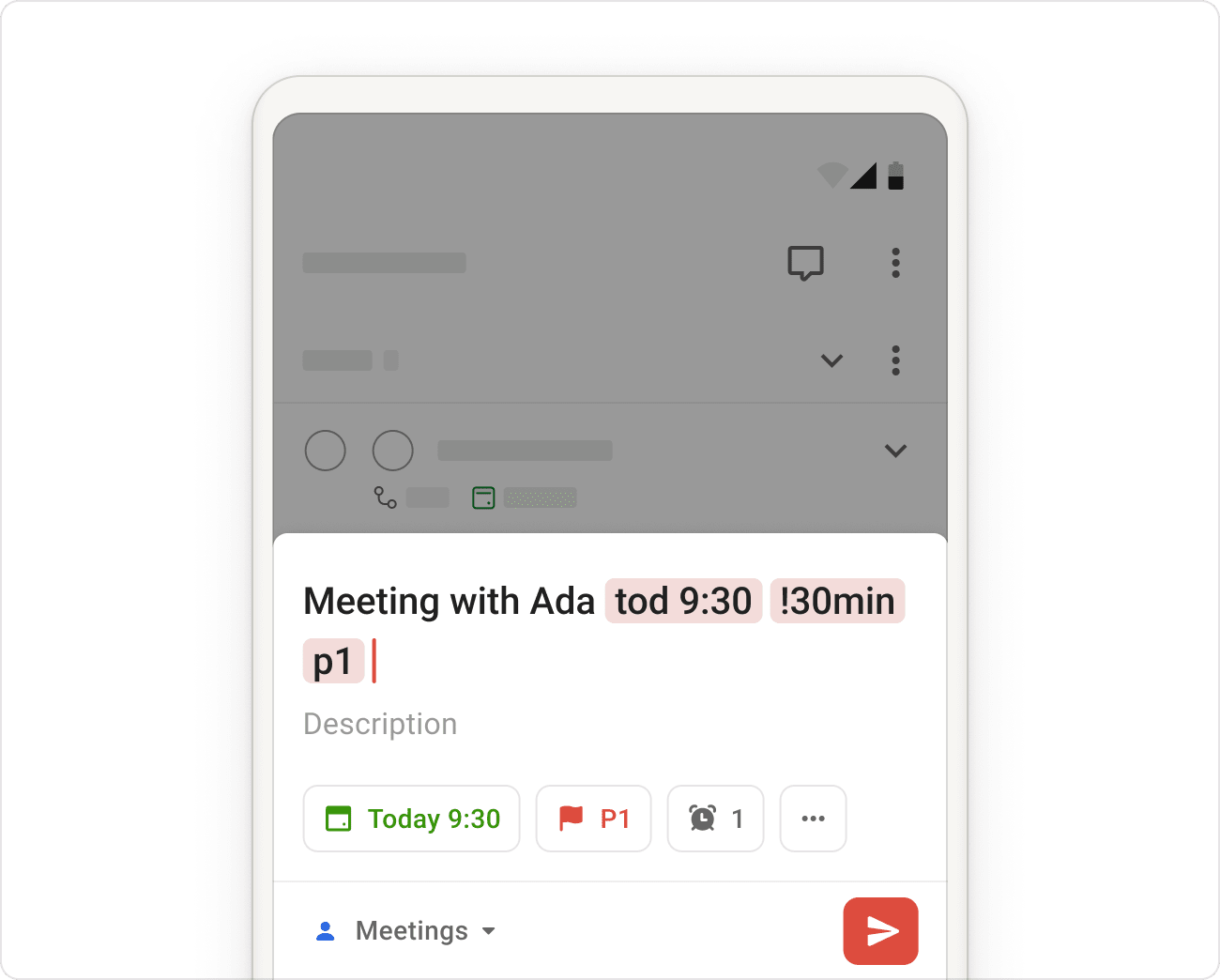Vi har ikke opfundet en måde at tilføje opgaver telepatisk (endnu), men Todoists Kvik-tilføj er den næstbedste ting. Kvik-tilføj er den hurtigste måde at tilføje en ny opgave, komplet med datoer, etiketter, påmindelser og mere.
Bemærk
Vi understøtter i øjeblikket ikke at man skriver datoer på tjekkisk og tyrkisk. Fortæl os, hvis du ønsker, at vi tilføjer disse sprog i fremtiden.
Brug Kvik-tilføj
- Klik på Tilføj opgave eller tryk på tastaturgenvejen Q for at åbne Kvik-tilføj.
- Indtast eventuelle opgavedetaljer i opgavens navnefelt.
Tilføje opgavedetaljer
| Tilføj | Ved at indtaste |
|---|---|
| Dato eller forfaldstidspunkt | Datoen og tidspunktet i opgavefeltet ved hjælp af naturligt sprog som i morgen klokken 16:00 eller hver anden tirsdag startende 3. marts. Her er en liste med eksempler på datoformater, du kan bruge. |
| Deadline | Brug naturligt sprog til at tilføje en deadline, fx {30. marts}. Du kan lære mere om deadline-funktionen i denne artikel. |
| Etiketter | @ efterfulgt af etiketnavnet. For eksempel @e-mail. Du kan vælge fra en liste af eksisterende etiketter eller oprette en helt ny. |
| Prioritet | p1, p2 eller p3 for at indikere opgavens prioritetsniveau. |
| Påmindelser | ! i opgavens navnefelt, direkte efterfulgt af det ønskede tidspunkt for påmindelsen. For eksempel !14:00 eller !30 min før. Lær mere om påmindelser. |
| Teammedlem | + umiddelbart efterfulgt af personens navn. For eksempel +Lucile. Du vil kunne vælge fra en liste over aktuelle projektsamarbejdspartner. (Dette er kun muligt i delte projekter, så du skal først angive et delt projekt ved hjælp af # symbolet og derefter tilføje en opgaveansvarlig.) |
| Projekt | # umiddelbart efterfulgt af projektnavnet. For eksempel #Arbejde. Du vil kunne vælge fra en liste af eksisterende projekter eller oprette et helt nyt. |
| Sektion | Når du har tildelt din opgave til et projekt, kan du også specificere, hvilken sektion opgaven skal tilhøre. Du skal blot indtaste / -symbolet umiddelbart efterfulgt af sektionsnavnet. Hvis du fx ønsker, at din opgave skal være under sektionen Administrator i dit Arbejdsprojekt, kan du skrive #Arbejde /Admin. |
Kvik-tip
Den smarte Kvik-tilføj genkender muligvis en information, der faktisk er en del af din opgaves navn. For eksempel vil ordet "månedlig" automatisk blive markeret som dato i opgaven "Opret månedlig rapport". Du skal blot klikke eller trykke på ordet for at gøre det til almindelig tekst. Lær, hvordan du helt slår smart datogenkendelse fra.
Opret en global genvej til Kvik-tilføj
Kontekstskift kan hurtigt forstyrre din fokus, især når arbejdet er spredt ud over forskellige apps.
Den globale Kvik-tilføj-genvej er et kraftcenter til at fange ideer og opgaver i det øjeblik, de opstår. Brug den til at nedfælde opgaver uden at afbryde momentum i dit arbejde — også selvom du er i en anden app.
I Todoist til macOS eller Windows skal du bruge den globale tastaturgenvej til at åbne Kvik-tilføj, mens appen er minimeret. Brug standardtastaturgenvejene eller indstil dine egne i de avancerede indstillinger:
- Klik på din avatar øverst til venstre.
- Vælg Indstillinger.
- Klik på desktop-fanen.
- Find Kvik-tilføj genvej.
- Klik på afvis-ikonet.
- Indstil din unikke globale tastaturgenvej til at åbne Kvik-tilføj.
Kontakt os
Hvis du har problemer med at bruge Kvik-tilføj eller bruge din globale tastaturgenvej i Todoist, bedes du kontakte os. Vi— Omar, Stacey, Carol eller et af vores andre teammedlemmer—ser frem til at give en hånd med!